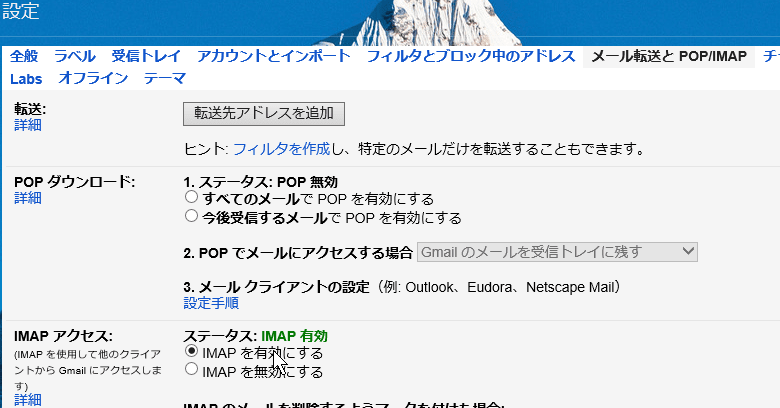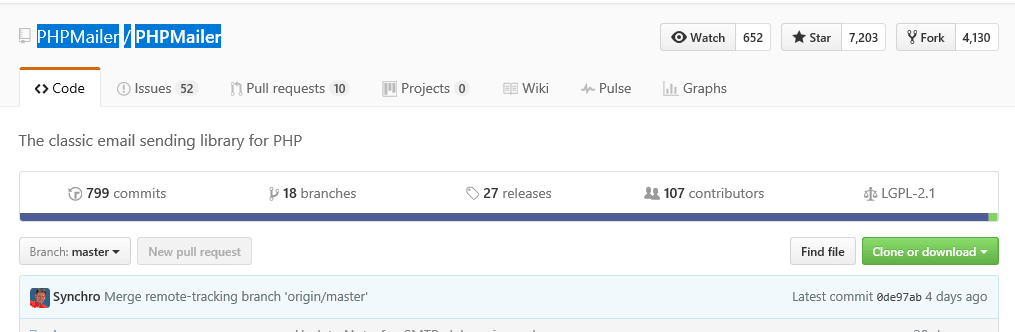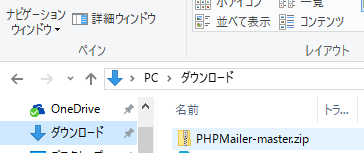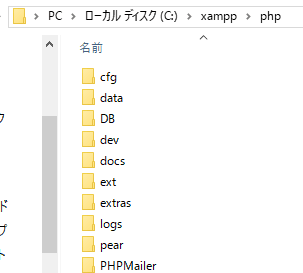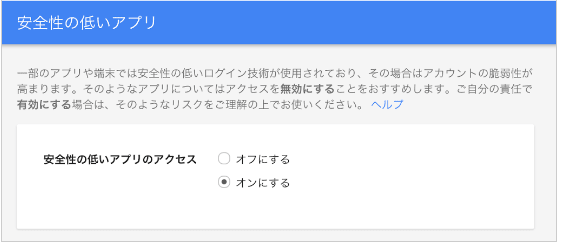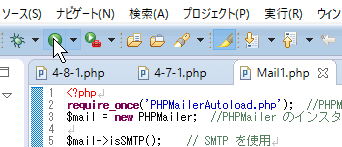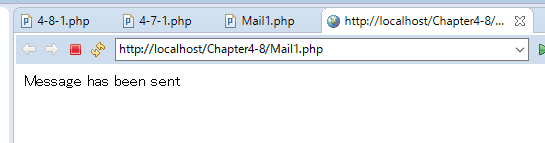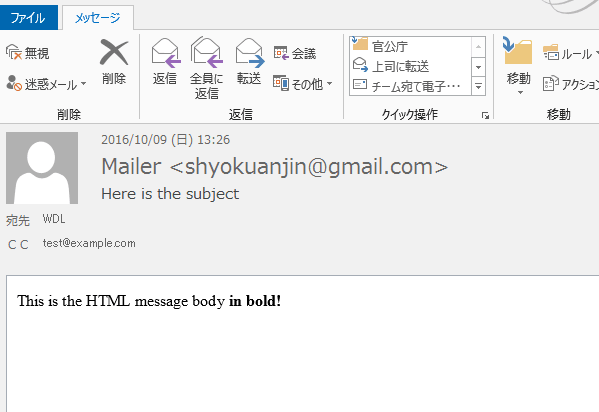mysqlの設定
■MySQLのパスの設定
Windowシステムの「環境変数」を開いて、Path変数を編集する。
編集値に「C:\xampp\mysql\bin;」を入力する。
■MySQLの起動と終了
①xamppのコントロールパネルのMySQLのstartボタンをクリックする。
②「管理者として実行する」からコマンドプロンプトを立ち上げる。
C:\Windows\system32>net start mysqlとコマンド打ち込む
③「管理者として実行する」から、xamppのコントロールパネルを立ち上げ、Serviceの☓印をクリックする。
そして、サービスから起動する事が出来る。
④終了
C:\Windows\system32>net stop mysql
コントロールパネルのstopボタンを押すか、サービスの停止ボタンを押す
■MySQLのセキュリティ
①xamppの管理ページ(http://localhost/xampp/)を立ち上げ、セキュリティをクリックする。
②xamppセキュリティページが開く。
③「http://localhost/security/xamppsecurity.php」をクリック
④MySQLのセキュリティコンソール&xamppのディレクトリ制御が表示される
そこで、パスを設定したら、「パスワードを変更しました」ボタンをクリック
以上で、パス設定完了
■接続
コマンドプロンプト
c:\xampp\mysql>cd C:\xampp\mysql\bin
C:\xampp\mysql\bin>mysql -u root -p
Enter password: ******
Welcome to the MySQL monitor. Commands end with ; or \g.
Your MySQL connection id is 1
Server version: 5.6.20 MySQL Community Server (GPL)
Copyright (c) 2000, 2014, Oracle and/or its affiliates. All rights reserved.
Oracle is a registered trademark of Oracle Corporation and/or its
affiliates. Other names may be trademarks of their respective
owners.
Type 'help;' or '\h' for help. Type '\c' to clear the current input statement.
mysql>\q
Bye
C:\xampp\mysql\bin>exit
コマンドプロンプトが閉じる。
■my.iniの設定
シフトJISにするには
[client]
default-character-set=utf8
[mysqld]
## UTF 8 Settings
init-connect=\'SET NAMES utf8\'
collation_server=utf8_unicode_ci
character_set_server = utf8
skip-character-set-client-handshake
character_sets-dir="C:/xampp/mysql/share/charsets"
[mysqldump]
default-character-set=utf8
[mysql]
default-character-set=utf8
■確認
mysql> status
--------------
mysql Ver 14.14 Distrib 5.6.20, for Win32 (x86)
Connection id: 7
Current database:
Current user: root@localhost
SSL: Not in use
Using delimiter: ;
Server version: 5.6.20 MySQL Community Server (GPL)
Protocol version: 10
Connection: localhost via TCP/IP
Server characterset: utf8
Db characterset: utf8
Client characterset: utf8
Conn. characterset: utf8
TCP port: 3306
Uptime: 24 min 33 sec
Threads: 1 Questions: 68 Slow queries: 0 Opens: 78 Flush tables: 1 Open tab
les: 71 Queries per second avg: 0.046
--------------
mysql> show variables like 'char%';
+--------------------------+--------------------------------+
| Variable_name | Value |
+--------------------------+--------------------------------+
| character_set_client | utf8 |
| character_set_connection | utf8 |
| character_set_database | utf8 |
| character_set_filesystem | binary |
| character_set_results | utf8 |
| character_set_server | utf8 |
| character_set_system | utf8 |
| character_sets_dir | C:\xampp\mysql\share\charsets\ |
+--------------------------+--------------------------------+
8 rows in set (0.00 sec)
■試験的にデータベースを作る。
・phpMyAdminにログイン
ブラウザから「http://localhost/phpmyadmin/」を入れるか?xamppのコントロールパネル、MySQLの行にある「Admin」ボタンをクリック